Ocultar jogos no Steam é um passo importante para muitos jogadores que desejam manter sua privacidade ou organizar melhor sua biblioteca. Neste artigo, veremos como ocultar facilmente jogos no Steam e manter sua biblioteca de jogos privada sem esforço, bem como algumas dicas úteis para gerenciá-los de maneira eficaz.
O recurso Jogos Privados foi adicionado oficialmente no Steam beta, o que significa que você pode ocultar jogos em sua biblioteca Steam que não deseja que mais ninguém veja. Aqui está o que você deve saber sobre como manter alguns títulos da biblioteca Steam visíveis apenas para você. Verificar Como modificar jogos Steam usando o Steam Workshop.
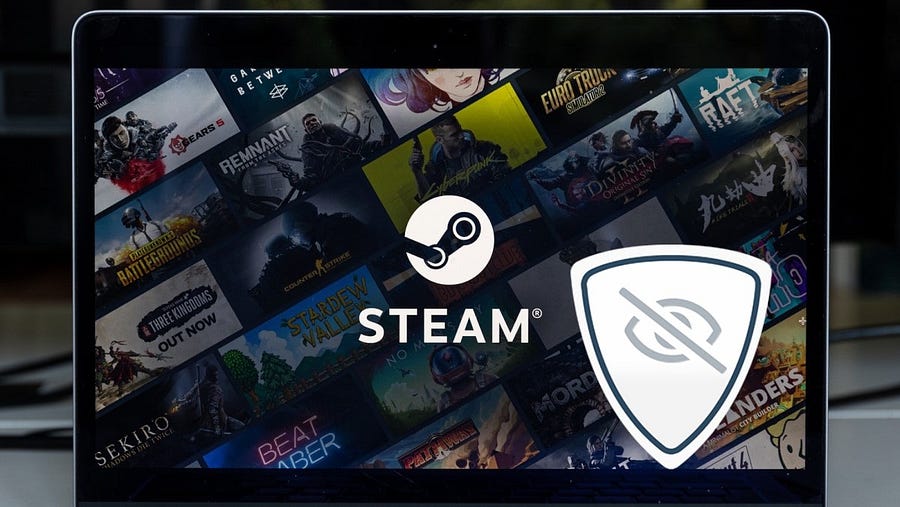
Steam agora permite definir jogos como privados
Steam anunciado em Centro de Notícias do Steam O recurso Aplicativos Especiais (Jogos) agora está incluído na versão beta, o que significa que, depois de fazer login no Steam novamente, você deverá ter acesso a ele. Mas o que você pode ganhar ao definir um jogo como privado no Steam?
De acordo com o Steam, os jogos marcados como privados só ficarão visíveis para você. No passado, a única maneira de evitar que seus amigos vissem os jogos que você estava jogando era marcar toda a sua biblioteca como privada (o que seria um exagero se você quisesse ocultar apenas alguns títulos).
Mas o novo recurso permite marcar títulos específicos enquanto mantém o resto da sua biblioteca visível. Para cada jogo privado, o Steam oculta seu status no jogo, tempo de jogo e outras atividades.
Como ocultar um jogo no Steam marcando-o como privado
Se você deseja especificamente evitar que seus amigos vejam um jogo em sua biblioteca e quando você o joga, marque-o como privado.
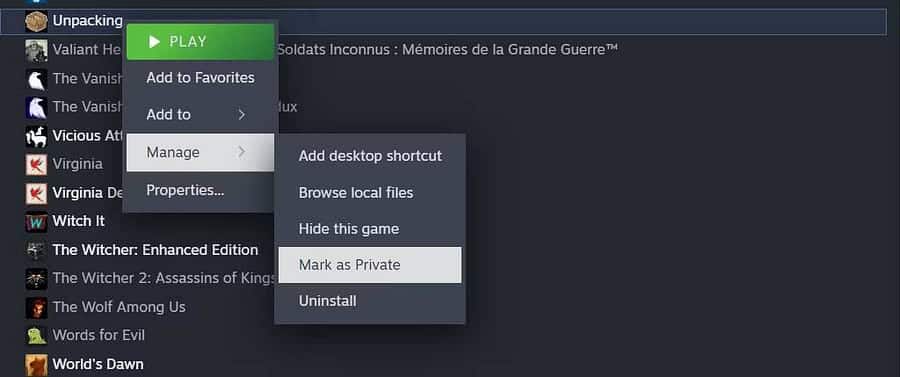
Para fazer isso, abra o Steam e vá para sua biblioteca. Role para baixo até o jogo que deseja tornar privado e clique com o botão direito nele. Em seguida, selecione Gerenciar -> Definir como privado. Na caixa pop-up, selecione o botão Marcar como privado.
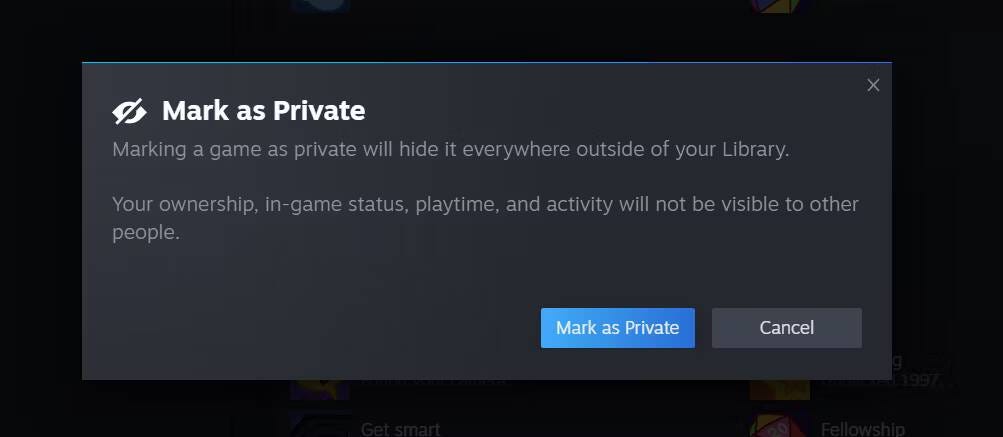
Atenção: Percebi que o recurso não funciona imediatamente se você estiver jogando. Portanto, é melhor sair do jogo antes de defini-lo como privado. Ao entrar novamente no jogo, ele não deverá mais aparecer em seu status.
O Steam também permite que você defina o jogo como privado ao comprá-lo. Eu recomendo usar esta opção para que eles se tornem privados assim que você adicioná-los à sua biblioteca.
Quando um jogo é marcado retroativamente como privado, algumas informações podem vazar. Por exemplo, meu amigo ainda pode ver que comprei um jogo com base na atividade desse jogo na página da biblioteca dele. Como meu amigo tinha o mesmo jogo, ele viu que eu comprei e joguei.
Este pode ser um erro causado pelo fato de o jogo ter sido previamente configurado para visualização pública. Para evitar isso, você deve marcar o jogo como privado ao comprá-lo inicialmente.
Para fazer isso, acesse a página da loja do jogo que deseja comprar e selecione Adicionar ao carrinho. Na janela pop-up que aparece, clique no menu suspenso que contém “Para minha conta” e selecione “Para minha conta: privada”. Em seguida, prossiga com o processo de pagamento normalmente. Isso manterá o jogo privado desde o início.
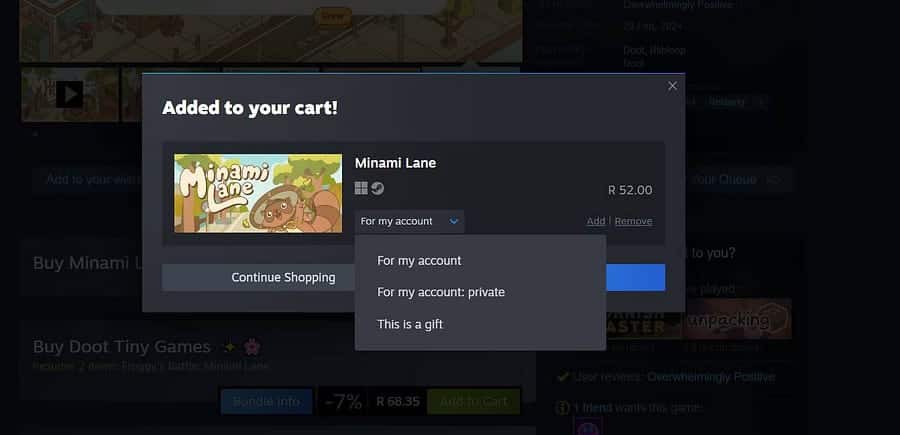
Verifique o status do jogo
Para garantir que o jogo seja privado em sua biblioteca, clique em seu nome de usuário na barra superior e selecione Perfil pessoal. Na lista à direita, selecione os jogos. Isso o levará à sua lista de jogos.
Use a barra de pesquisa para digitar o nome do jogo que deseja verificar. O jogo aparecerá e se estiver marcado como privado, você verá um ícone à direita. Clique neste ícone se quiser parar de ocultar o jogo.
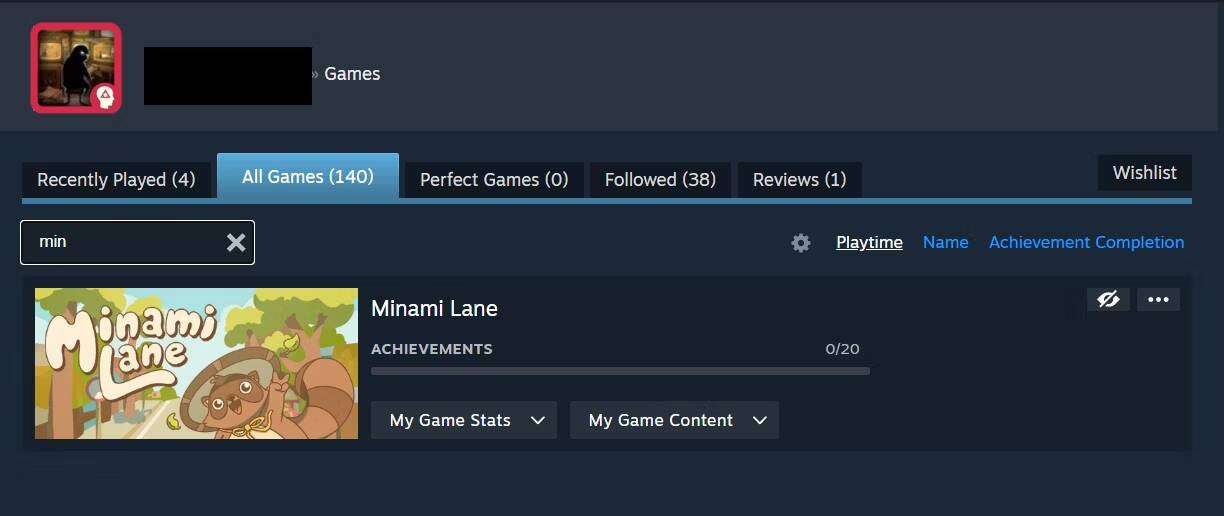
Você também pode ir até sua biblioteca para remover um jogo de seus itens. Clique com o botão direito no jogo e selecione Gerenciar -> Desmarcar como privado.
Adendo: Você também deve ter em mente que se ativar um estado de jogo personalizado no Discord, seu jogo Steam ainda aparecerá no Discord enquanto estiver em execução.
Não confunda jogos privados com jogos ocultos no Steam
Ao clicar com o botão direito em um título da sua biblioteca, você deve ter notado uma opção para Ocultar este jogo. No entanto, este é um recurso separado que simplesmente oculta um jogo da sua lista de biblioteca privada – e permanece visível se amigos pesquisarem na sua lista de jogos. Isso significa que o recurso é principalmente um recurso regulatório para se livrar dos jogos da sua conta Steam e não um recurso de privacidade.
Se você usar o recurso errado para tentar tornar seus jogos privados, poderá encontrar todos os jogos ocultos em sua biblioteca. Se você se lembrar do nome de um título específico, poderá pesquisá-lo e ele aparecerá em uma guia oculta.
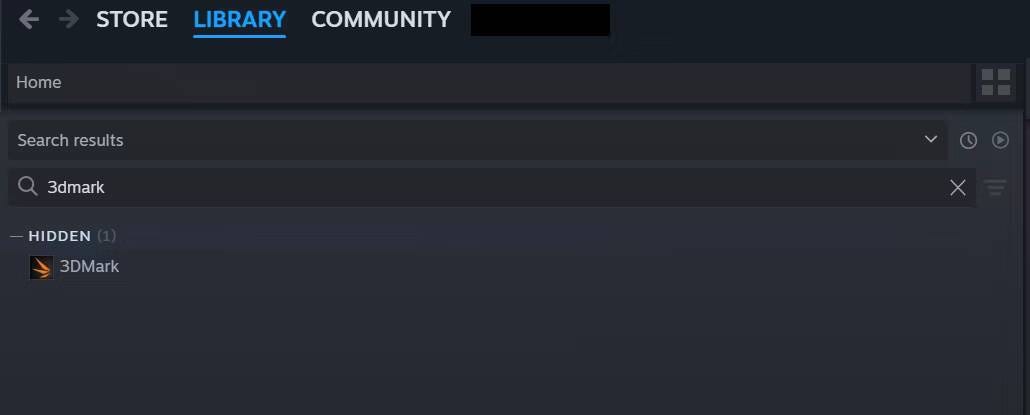
Se você não se lembra dos nomes dos jogos que escondeu no passado, pode selecionar uma opção mostrar Top Steam e selecione Jogos escondidos. Você pode então passar por cada um deles para marcá-los como privados.
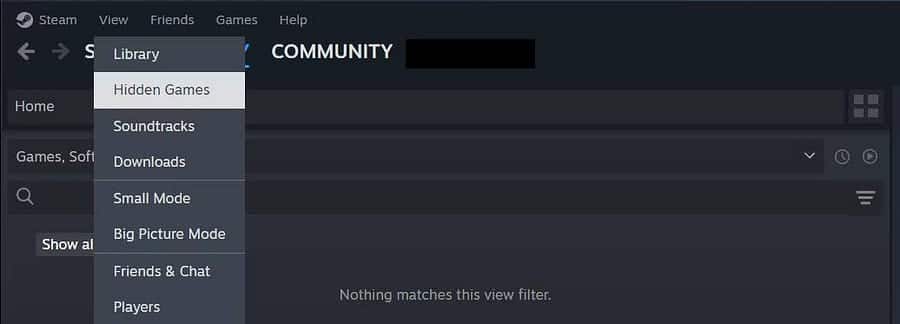
Agora que você sabe como definir jogos como privados no Steam, bem como as diferenças entre jogos ocultos e jogos privados, pode manter mais controle sobre quais jogos seus amigos podem ver que você está jogando no Steam. Agora você pode visualizar Os melhores aplicativos para gerenciar melhor sua coleção de videogames.







